win10如何清理注册表垃圾 win10注册表怎么清理垃圾残留
我们在日常使用win10 ghost系统的过程中,每次在卸载完电脑中一些软件之后,大多情况下都不会选择对注册表中一些残留的软件文件进行删除,因此难免会导致win10注册表中残留一些软件文件垃圾的情况,对此win10如何清理注册表垃圾呢?这里小编就来告诉大家win10注册表清理垃圾残留操作方法。
推荐下载:win10专业版iso原版镜像
具体方法:
一、在桌面空白处右键,然后选择新建文本文档。
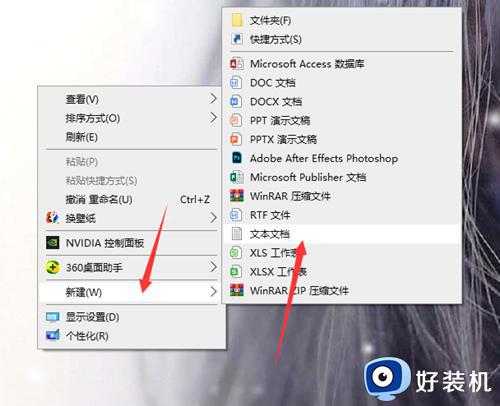
二、将以下代码复制进文本文档中:
@echo off
del/f/s/q %systemdrive%\*.tmp
del/f/s/q %systemdrive%\*._mp
del/f/s/q %systemdrive%\*.log
del/f/s/q %systemdrive%\*.gid
del/f/s/q %systemdrive%\*.chk
del/f/s/q %systemdrive%\*.old
del/f/s/q %windir%\*.bak
del/f/q %systemdrive%\recycled\*.*
del/f/q %windir%\prefetch\*.*
rd/s/q %windir%\temp & md %windir%\tempemp% &md %temp%
del/f/q %userprofile%\cookies\*.*
del/f/q %userprofile%\recent\*.*
rd/s/q \“%userprofile%\Local Settings\Temporary Internet Files\”
cls & echo 系统垃圾清除完成:)
echo. & pause
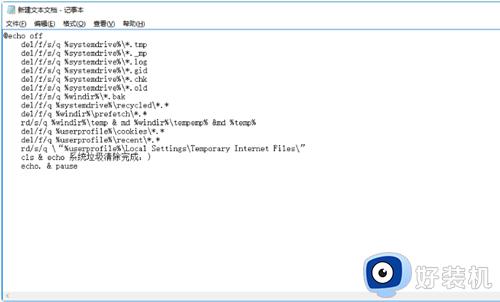
三、点击左上角文件,选择另存为到桌面。
四、打开刚刚保存的.bat文件,即可进行注册表的清理。
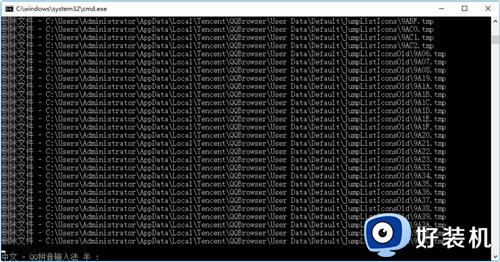
上述就是关于win10注册表清理垃圾残留操作方法了,还有不清楚的用户就可以参考一下小编的步骤进行操作,希望能够对大家有所帮助。
win10如何清理注册表垃圾 win10注册表怎么清理垃圾残留相关教程
- 在哪清理Win10注册表垃圾 彻底清理Win10注册表垃圾的方法
- win10系统注册表怎么清理 win10系统注册表清理方法
- windows10清理注册表怎么操作 windows10清理注册表的方法介绍
- win10注册表残留信息如何删除 win10删除注册表残留信息的方法
- win10清理卸载残留的方法 win10怎么清除软件卸载残留
- win10如何清理多余的注册表 win10如何清理无效注册表文件
- win10系统怎么清理垃圾 怎么清理win10垃圾文件
- win10怎么清理系统垃圾 windows10如何清理电脑垃圾
- win10怎样删除注册表中多余信息 win10删除注册表中多余信息的方法
- win10系统怎么清理垃圾 win10清理系统垃圾的方法
- win10右下角天气怎么关 win10删除电脑右下角天气显示的方法
- win10怎样关闭管理员账户 win10关闭管理员账户的详细方法
- win10系统如何退出S模式 win10系统快速退出S模式的方法
- win10c盘故障转储如何解决 win10c盘故障转储的解决方法
- win10电脑连接不可用有红叉什么原因 win10电脑连接不可用有红叉原因和解决方法
- win10怎样修改磁贴颜色 win10修改磁贴颜色的方法教程
win10教程推荐
- 1 win10右下角天气怎么关 win10删除电脑右下角天气显示的方法
- 2 win10删除文件需要管理员权限怎么办 win10删掉文件需要管理员权限处理方法
- 3 彻底关闭win10病毒和威胁防护的步骤 win10如何关闭病毒和威胁防护
- 4 win10进入桌面后鼠标一直转圈怎么回事 win10进桌面一直转圈怎么解决
- 5 win10桌面快捷图标出现白纸怎么回事 win10桌面快捷方式图标变成白板如何处理
- 6 win10计算器打不开怎么办 如何解决win10系统无法打开计算器
- 7 win10共享文件夹怎么在另一个电脑查看 win10共享文件夹另外一台电脑如何找到
- 8 win10关闭每次打开应用的通知设置方法 如何关闭win10每次点开软件都提醒
- 9 win10实时保护关不掉怎么办 win10实时保护关闭不了如何解决
- 10 win10把硬盘识别成移动硬盘怎么办 win10硬盘变成可移动设备处理方法
